Tabla de contenido
Utilizamos la función de filtrado con bastante frecuencia debido a su capacidad para agitar las ideas más importantes de los datos, lo que nos ayuda enormemente a tomar decisiones utilizando datos. Este artículo trata de responder a cómo sumar columnas en Excel cuando se filtran de la manera más eficiente y simplista.
Descargar el cuaderno de prácticas
Descárgate este cuaderno de prácticas.
Suma Columnas al Filtrar.xlsm4 Formas de Sumar Columnas Filtradas en Excel
En este artículo, voy a utilizar este conjunto de datos con fines de demostración. Tenemos Componentes , Fabricante , País de fabricación , Cantidad , Precio unitario, y Precio total como cabecera de columna. Intentaremos filtrar estos precios en función de varios criterios y esos procesos se explicarán con amplias demostraciones.

1. Utilizar SUBTOTAL para sumar columnas cuando se filtran
La función SUBTOTAL es la forma más habitual de calcular la suma de columnas de forma dinámica. Se realiza a través de Cintas y fórmulas.
1.1 SUBTOTAL de la opción Autosuma
En este método, el SUBTOTAL se aplicará a través del método Autosuma Opción en el Edición de grupo.
Pasos
- En primer lugar, hay que crear una tabla y aplicar Autosuma Para ello, vaya a Datos > Filtrar.

- Después de esto, notará que aparece el icono de filtro normal en cada encabezado de columna.
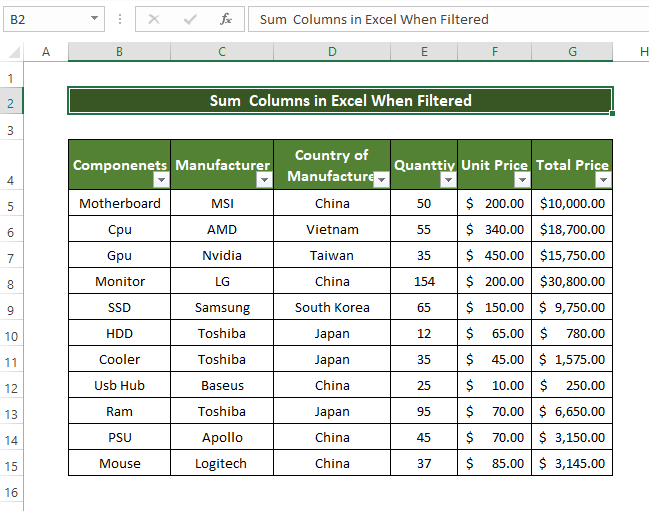
- A continuación, intentaremos filtrar la tabla por País de fabricación. Para ello, haga clic en el signo de flecha situado en la esquina de la cabecera de la tabla, en la celda D4 .

- Después de hacer clic en el icono, compruebe sólo el China en el Filtro de texto para mostrar sólo las entradas que pertenecen a China. A continuación, haga clic en DE ACUERDO.

- Entonces observará que la tabla muestra ahora sólo las entradas que pertenecen a China en el País de fabricación columna.

- A continuación, seleccione la celda G17, y luego del Inicio ir a Edición de y, a continuación, haga clic en el botón Autosuma opción .

- Después verá el SUBTOTAL que se muestra en la celda G17 es necesario seleccionar las matrices de datos en el campo Premio total y pulse Entra.
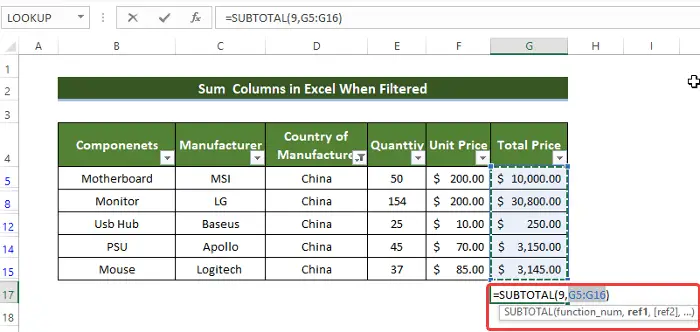
- Después de pulsar enter notará que la suma total de los datos filtrados ahora se muestra correctamente. También coinciden con el SUM avance a continuación.

1.2 Utilización de la función SUBTOTAL
Utilización de la SUBTOTAL podemos calcular fácilmente la suma de los valores de las columnas una vez realizado el filtrado.
Pasos
- En primer lugar, seleccione todo el conjunto de datos y pulse Ctrl+T. Convertirá el conjunto de datos seleccionado en una tabla de Excel.

- A continuación, se creará una nueva ventana y, dentro de esa tabla, deberá seleccionar el intervalo de su conjunto de datos. Asegúrese de marcar la casilla Mi tabla tiene cabeceras. Haga clic en OK después de esto.

- Después de pulsar DE ACUERDO, observará que su conjunto de datos se ha convertido en una tabla.
- A continuación, introduzca la siguiente fórmula en la celda G16 :
=SUBTOTAL(9,G5:G15) 
- Tras introducir la fórmula, observará que el valor de la suma del rango de celdas G5:G15 aparece ahora en la celda G16 .
- Ahora puede filtrar los País de fabricación haciendo clic en el recuadro de la esquina de la celda D4.
- A continuación, seleccione Japón marcando la casilla y haciendo clic en DE ACUERDO.

- Después de pulsar OK observará que el valor de la suma en la celda G16 se actualiza ahora para el valor filtrado.
Más información: Cómo sumar columnas enteras en Excel (9 maneras fáciles)
2. Uso de la fila total en una tabla Excel para sumar columnas filtradas
Utilizando la propiedad fila de tabla de las tablas de Excel se puede calcular la suma de celdas filtradas con bastante facilidad.
Pasos
- En primer lugar, seleccione todo el conjunto de datos y pulse 'Ctrl+T'. Convertirá el conjunto de datos seleccionado en una tabla de Excel.

- A continuación, se creará una nueva ventana y, dentro de esa tabla, deberá seleccionar el intervalo de su conjunto de datos. Asegúrese de marcar la casilla Mi tabla tiene cabeceras. Haga clic en OK después de esto.
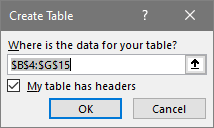
- Después de pulsar DE ACUERDO, observará que su conjunto de datos se ha convertido en una tabla.
- Ahora ve al Diseño de la mesa > Opciones de estilo de mesa. A continuación, compruebe el Caja de filas total.
- A continuación, observará una fila debajo del conjunto de datos existente creado, Total en celda B16, y un nuevo menú desplegable en la celda G16 En el menú desplegable, seleccione SUM y entonces verá la suma total de los Precio total columna.

- Ahora, si selecciona el signo desplegable de la esquina de la pantalla País de fabricación y seleccione China Y haga clic en DE ACUERDO.

Después de pulsar OK se dará cuenta de que sólo China y el valor de la suma se actualiza para las entradas filtradas.

Más información: Cómo Sumar Columnas en una Tabla Excel (7 Métodos)
Lecturas similares
- Sumar Múltiples Columnas Basado en Múltiples Criterios en Excel
- Cómo Totalizar una Columna en Excel (7 Métodos Efectivos)
3. Aplicación de la función AGREGAR
La función AGREGAR puede obtener el valor de la suma de las columnas una vez filtradas.
Pasos
- Para entender por qué AGREGADO primero demostraremos por qué SUM no funcionan en las hojas de cálculo tradicionales.
- En primer lugar, cree una tabla a partir del conjunto de datos que ha creado anteriormente y, a partir de ese filtro, elija sólo las entradas de Japón o el país de Fabricación columnas.
- A continuación, introduzca el SUM y seleccione la función Precio total como argumento del array.

- Entonces te darás cuenta de que la suma que hemos obtenido no es en realidad la suma de las celdas filtradas, sino que toma todos los valores de las celdas del rango de celdas G5:G15 Que es el valor 11 en lugar del valor 4 filtrado. Es evidente que el valor de SUM La vista previa y la suma de las celdas seleccionadas no coinciden.
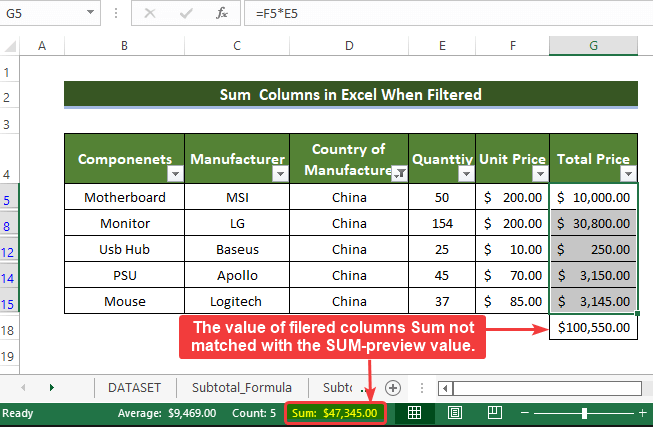
Para contrarrestar este problema, utilizando el AGREGADO podría ser útil.
- Para ello, introduzca en primer lugar AGREGADO función en la célula G16 después de filtrar el valor deseable, en este caso, China filtrado.
- El primer argumento debe ser 9 o select SUM en el menú desplegable.

- A continuación, teclee 5 o seleccione Ignorar filas ocultas en el menú desplegable.
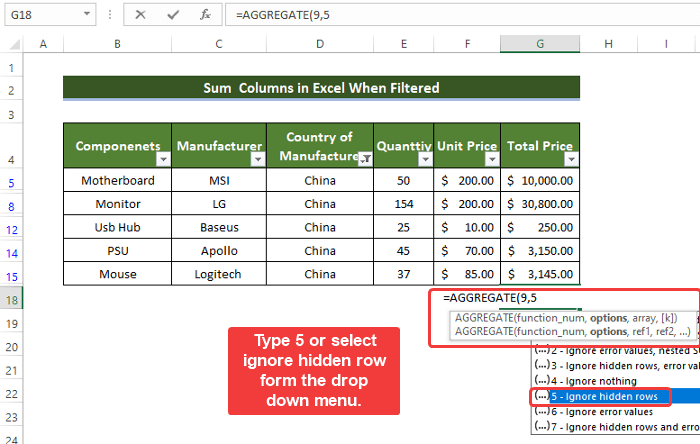
- Por último, seleccione la matriz de celdas cuya suma necesita obtener.

- A continuación, puede ver que las celdas filtradas SUM coincide perfectamente con el valor SUM Esto confirma aún más que esta suma calcula con precisión sólo las entradas de China .

Nota:
1. Este método sólo funciona después de filtrar los datos según tus criterios. Si cambias el filtro de datos, la suma no cambiará también. Tienes que volver a introducir las fórmulas en las celdas.
2. El AGREGADO tampoco funciona para columnas ocultas.
Más información: Cómo Sumar Columnas por Color en Excel (6 Métodos Fáciles)
4. Emebbeding VBA Código para Sumar Columnas Cuando Filtrado
El uso de una simple macro VBA puede reducir drásticamente el tiempo necesario para extraer parte del texto de una cadena larga.
Pasos
- En primer lugar, vaya a la página Desarrollador y, a continuación, haga clic en Visual Basic.

- A continuación, haga clic en Inserte > Módulo.

- En la ventana del módulo, introduce el siguiente código:
Function SumColumn(Wr As range) As Double Dim y As range Dim x As Double For Each y In Wr If y.Rows.Hidden = False And y.Columns.Hidden = False Then x = x + y.Value End If Next SumColumn = x End Function 
- A continuación, cierra la ventana.
- A continuación, seleccione toda la ventana y pulse Ctrl+T.
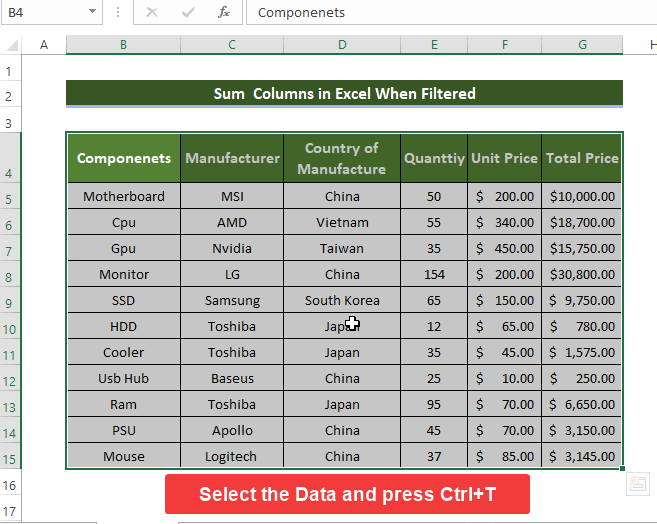
- Se abrirá una nueva ventanita preguntando por el rango de la tabla, selecciona el rango y comprueba que Mi tabla tiene cabeceras caja .

- Ahora todo el conjunto de datos se convierte en tabla, introduzca la nueva fórmula que acaba de crear mediante VBA en la celda G16 :
=SumaColumna([Precio Total]) 
- Después de introducir los datos, verá el valor total de los precios en la celda G16.
- Ahora, haga clic en el icono de la flecha de filtro situado en la esquina de la pantalla Condado de fabricación y seleccione Corea del Sur, Taiwán, y Vietnam . Haz clic OK después de eso.

- A continuación, verá la suma actualizada con sólo las celdas filtradas que coinciden exactamente con el SUM valor de previsualización.
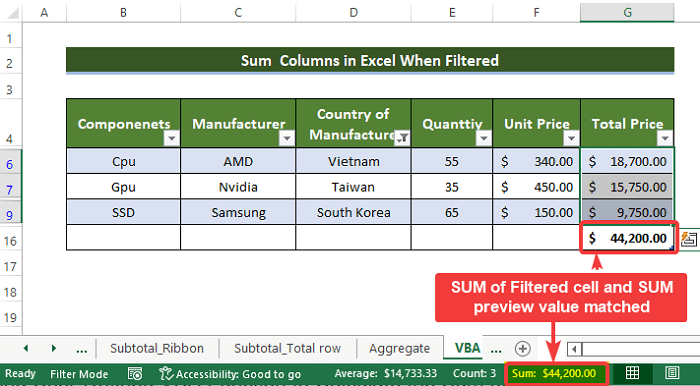
Por lo tanto, podemos decir, que nuestro método funcionó con éxito para sumar columnas en Excel cuando se filtra.
Más información: Suma Cada Enésima Columna en Excel(Fórmula y Código VBA)
Conclusión
En resumen, la pregunta "cómo sumar columnas en Excel cuando se filtran" se responde aquí de 3 maneras diferentes, entre ellas SUBTOTAL se divide en 3 submétodos y se explica en consecuencia, siga utilizando Agregado terminó utilizando Macros VBA. Entre todos los métodos utilizados aquí, el uso del SUBTOTAL El método de la cinta es el más fácil de entender y sencillo. El proceso de VBA también es menos lento y simplista, pero requiere conocimientos previos relacionados con VBA. Otros métodos no tienen ese requisito.
Para este problema, está disponible para su descarga un cuaderno de trabajo habilitado para macros en el que podrá practicar estos métodos.
Siéntase libre de hacer cualquier pregunta o comentario a través de la sección de comentarios. Cualquier sugerencia para la mejora de la Exceldemy comunidad será muy apreciable.

